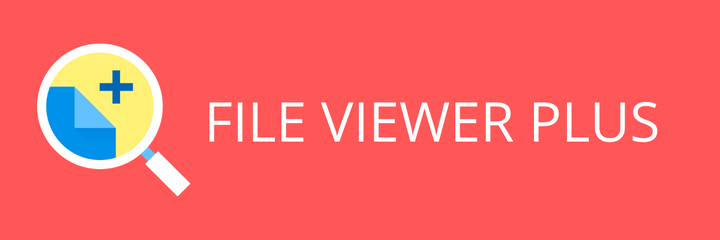Slik åpner du NEF-filer i Windows 10
Siste oppdatering: 20. januar 2021
- Ved å bruke spesialisert programvare for å åpne en NEF-fil, blir all informasjonen lagret inne.
- Ta en titt på valgene våre nedenfor for å finne den beste programvaren som enkelt konverterer NEF til JPG Windows.
- ViewNX2 er et flott gratis alternativ som også lar deg kontrollere fargetone, tone og skarphet.
- Vi har også valgt Adobe Photoshop, Capture NX2 og andre betalte NEF-filvisere for Windows.
Nikon Electronic Format, et RAW-filformat som inneholder digitale bilder tatt av et Nikon-kamera. Dette formatet har detaljerte bilder som er tatt av kameraets sensorer, ingen komprimering eller tap av kvalitet.
NEF-filformatet lagrer metadata for bildene, for eksempel selve kameraets modell, innstillinger, objektivinformasjon og andre detaljer.
Den største fordelen med å skrive bilder i NEF-filformat til minnekortet sammenlignet med TIFF- eller JPEG-format, ligger i det faktum at ingen etterbehandling er permanent.
Ting som fargetone, tone, skarphet eller hvitbalanse brukes, men disse beholdes som instruksjonssett som følger med NEF-filen, og kan endres så mange ganger du vil uten å påvirke data.
En annen fordel er at avhengig av kameraet du bruker, beholder NEF-filen 12-biters eller 14-biters data, som oversettes til et bilde med større toneområde enn for en 8-biters JPEG- eller TIFF-fil.
Med Nikons Capture NX2-programvare eller andre bildebehandlingsprogrammer, gir etterbehandling av NEF-filer deg større kontroll over det endelige bildet enn når JPEG- eller TIFF-filer behandles.
Du kan deretter lagre dem som TIFF, JPEG eller som NEF igjen. Forutsatt at den opprinnelige NEF-filen er bevart, forblir det digitale negativet uberørt, og behandlingen endrer ikke det originale instruksjonssettet.
Det er eksklusivt for Nikon-kameraer, og noen ganger blir det referert til som digitale negativer og er skrevet til kameraets minnekort i enten komprimert eller tapsfritt komprimert format.
en Bruk Adobe Photoshop
Det er ingen måte du kan snakke om å åpne eller redigere bildefiler uten at navnet Adobe Photoshop dukker opp i tankene dine.
Denne rasterbaserte bildeditoren kan også brukes som en NEF-filåpner. I tillegg lar verktøysettet deg ta NEF-filen og deretter gjøre den om til et mer håndterbart format, for eksempel JPG eller BMP.
Dessuten kunne NEF-filer alltid bruke litt doktorgrad selv, og det er noe Adobe Photoshop også enkelt kan håndtere.
Normalt er dette verdensklasseprogrammet abonnementsbasert å bruke, men nå kan du teste det i hele 7 dager uten noen form for begrensninger.
Merk: Hvis Photoshop ikke kan åpne filene, må du installere den nyeste Camera RAW-pluginen som støttes av din versjon av Photoshop, og prøve å åpne dem igjen.
2 Bruk FileViewer Plus
FileViewer Plus er en ekstremt kraftig programvare og er høyt rangert på markedet. Det åpner over 300 filformater inkludert alle de mest populære fotoformatene.
Du vil kunne åpne, konvertere og redigere ikke bare NEF-filer, men også RAW, 3FR, ARI, CR2, CRW og mange andre populære formater direkte i grensesnittet.
Det beste hittil med dette verktøyet er at det ikke bare kan brukes på bildefiler. Du kan også åpne og redigere video-, bilde- og tekstformater uten å måtte laste ned annen programvare.
⇒ Last ned FileViewer Plus no w
3 GIMP
GIMP, eller GNU Image Manipulation Program, er en gratis fotoredigeringsprogramvare for Windows, selv om det krever litt ekstra ferdigheter eller tid til å forstå og bruke den.
Selv om det ikke er så enkelt som de fleste gratis bilderedigerere, er GIMP et av de beste verktøyene du kan bruke til denne oppgaven, hvis du vil åpne NEF-filer.
4 IrfanView
IrfanView er det beste alternativet for å åpne NEF-filer. Noen kule ting du kan gjøre med denne bildeviseren inkluderer filsøk, batchkonverteringer for avansert bildebehandling.
Programvaren har også Photoshop-filterstøtte, malingsalternativer, uskarphet og mer, alt pakket i et lettfattelig og interaktivt grensesnitt.
5 CaptureNX2
Dette er en fullverdig, ikke-destruktiv programvare for bilderedigering som gir deg alle verktøyene for raskt og enkelt å redigere digitale bilder.
Den har funksjoner som fargekontroll, valgkontroll, automatisk retusjering og justering av skygge / høydepunkt. Du kan også forbedre fargetone, lysstyrke og metning.
Den fungerer med RAW NEF-filer, men også JPEG og TIFF, og grensesnittet har tilpassede arbeidsområder, verktøylinjefunksjon og layout.
I tillegg til det, har programvaren også redigeringslistefunksjonalitet, redesignet nettleser med favorittmappe og justeringer av bildeoppløsningen.
6 ViewNX2
Denne programvaren hjelper deg også med å åpne NEF-filer, og har et raffinert brukergrensesnitt med tre forskjellige arbeidsområder: Browser / GeoTag / Edit.
Disse kan enkelt byttes ved hjelp av verktøyknappen. Du kan også velge bakgrunnsfarge basert på lysstyrken på bildet.
Det er gratis å laste ned og installere for å bla gjennom, redigere og dele bilder og filmer. Den har også RAW-behandlingsfunksjoner og filmredigeringsfunksjoner som tilsvarer de i digitale speilreflekskameraer.
Bilder som er lagret i Nikon Image Space kan blades som om de er lagret på din egen PC. Når du har logget inn, trenger du ikke å oppgi ID og passord igjen, pluss at du kan dra / slippe for enkel opplasting av bilder.
Hvordan behandler jeg NEF-filer i kameraet?
Her er trinnene du kan ta for å behandle NEF-filene i Nikon DSLR-kameraet før du åpner filen:
- I retusjeringsmenyen finner du behandlingsfunksjonen for NEF i kameraet.
- Dette lar deg behandle NEF RAW- filer til JPG-er i kameraet, og er nyttig for å ta RAW-filer eller dele en rask JPG-fil
- Juster bildekontroller eller endre bilder fra fargevalg som svart-hvitt (svart-hvitt) eller sepia, endre hvitbalanse, eksponeringskompensasjon og så mye mer.
- Når du er ferdig og fornøyd med justeringene, kan du forhåndsvise den ved å trykke på forstørrelsesknappen på baksiden av kameraet.
- Velg EXE når du er klar til å lagre JPG-filen på mediet eller minnekortet.
- Den originale NEF- filen lagres på minnet eller mediekortet, slik at du kan gå tilbake til den opprinnelige opptaket når du åpner NEF-filen på datamaskinen.
Hvis du har riktig kodek på PCen din, kan du åpne eller se NEF-filer uten behov for mer programvare. For Windows 10 trenger du ikke installere Microsoft Camera Codec Pack.
Kodekene er innebygd i operativsystemet, men hvis du vil legge til støtte for DNG-formater, eller andre som ikke støttes, må du laste ned en kodek.
Microsoft Camera Codec Pack muliggjør visning av en rekke enhetsspesifikke filformater i Windows Live Photo Gallery og annen programvarebasert i Windows Imaging Codecs (WIC).
Hvis du installerer den, kan støttede RAW-kamerafiler åpnes eller vises i File Explorer, og er tilgjengelig i 32-biters eller 64-biters versjoner.
Hvordan konverterer jeg en NEF-fil på Windows 10?
Du kan konvertere NEF-filer til forskjellige formater ved hjelp av en filkonverterer eller en bildeviser / redigeringsprogram, og deretter lagre til et annet format som JPG, RAW, PNG, TIFF, PSD, GIF og mange andre.
Det er andre online alternativer du kan bruke til å konvertere NEF-filene dine til å åpne i Windows 10 som Zamzar, Pics.io og Online RAW-omformer som konverterer NEF-filene til blant andre BMP, GIF, JPG, PDF og TDG.
Er det andre måter du bruker for å åpne NEF-filene dine i Windows 10? Del med oss ved å legge igjen en kommentar i delen nedenfor.